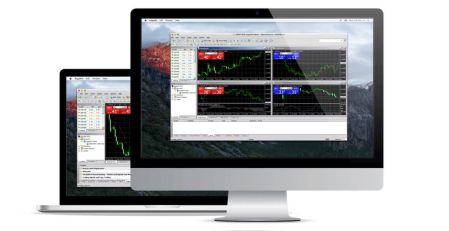Kako preuzeti, instalirati i prijaviti se na XM MT5 za Mac
MetaTrader 5 (MT5) jedna je od najnaprednijih i široko korištenih trgovačkih platformi, nudeći širok spektar značajki i alata dizajniranih za trgovce svih nivoa. Bez obzira da li ste početnik ili iskusni trgovac, XM MT5 za MAC pruža korisničko i moćno sučelje za pristup globalnim financijskim tržištima, obavljaju tehničku analizu i izvršite trgovine.
U ovom vodiču hoćemo vas kroz proces preuzimanja, instaliranja i prijave u XM MT5 na vašem Mac uređaju, osiguravajući da se postavite na trgovinu sa svim važnim alatima na raspolaganju.
U ovom vodiču hoćemo vas kroz proces preuzimanja, instaliranja i prijave u XM MT5 na vašem Mac uređaju, osiguravajući da se postavite na trgovinu sa svim važnim alatima na raspolaganju.
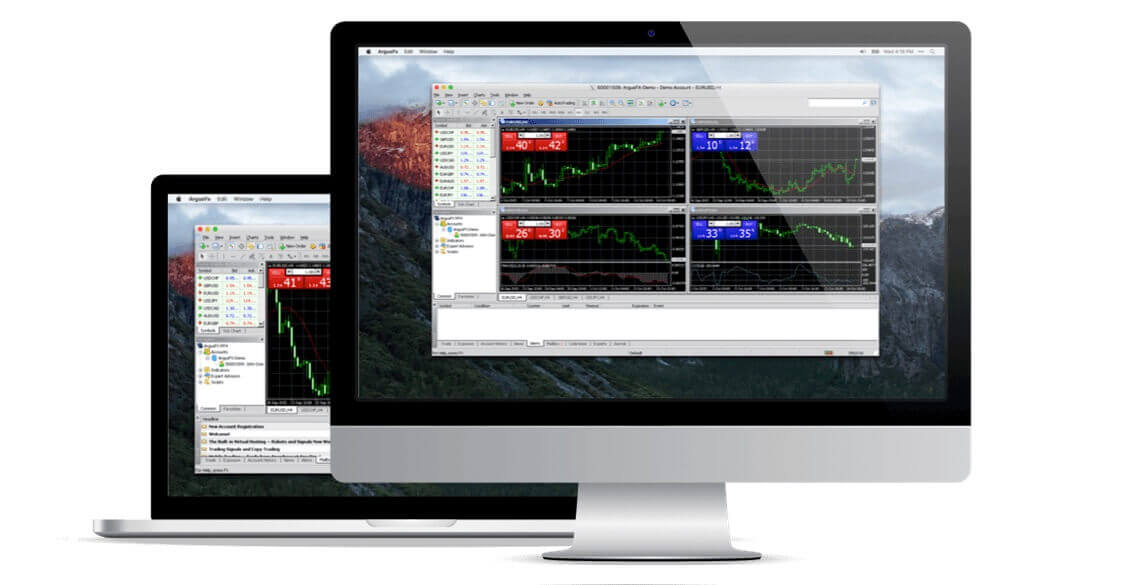
Trgujte na MT5 sa Mac računarom
Potpuno kompatibilan sa svim macOS-ima do i uključujući Big Sur, bez potrebe za Boot Camp ili Parallels Desktop. MT5 za Mac pruža niz funkcionalnosti za trgovinu na globalnim tržištima bez ponovnih kotacija i odbijanja naloga.
- Preko 1000 instrumenata, uključujući CFD-ove na dionice, CFD-ove na indekse dionica, Forex, CFD-ove na plemenite metale i CFD-ove na energije.
- Potpuna funkcionalnost MT5 računa
- Podržane su sve vrste naloga za trgovanje
- Ugrađeni alati za analizu tržišta
- Potpuna funkcionalnost stručnog savjetnika
- Trgovanje sa spredovima niskim kao nula pipsa
- Trgovanje jednim klikom
- Micro Lot računi
- Hedging dozvoljeno
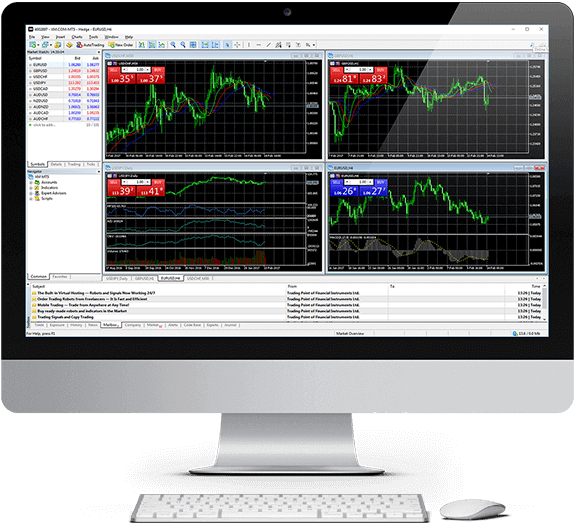
Kako instalirati MT5 na Mac
- Otvorite MetaTrader5.dmg i pratite uputstva o tome kako da ga instalirate
- Idite u folder Aplikacije i otvorite aplikaciju MetaTrader5
- Desni klik na "Računi" i odaberite "Otvori račun"
- Upišite naziv "XM Global Limited" i kliknite "Pronađi svog brokera"
- Kliknite Dalje i odaberite "Poveži se s postojećim trgovačkim računom"
- Unesite svoju prijavu i lozinku
- Iz padajućeg menija izaberite server na kojem je registrovan vaš nalog
- Kliknite na Završi
Preuzmite MT5 za macOS sada
Kako instalirati stručne savjetnike/indikatore na MT5 za Mac i pristupiti datotekama evidencije
- U Finder-u na vašem Mac-u odaberite Go Go to Folder
- Kopirajte/zalijepite stazu ispod i zamijenite my-user korisničkim imenom vašeg Mac-a: /Users/my-user/Library/Application Support/MetaTrader 5/Bottles/metatrader5/drive_c/Program Files/MetaTrader 5
- Instalirajte Expert Advisors u fasciklu MQL5/Experts i ponovo pokrenite MetaTrader5 kako bi aplikacija mogla prepoznati vaše EA
- Instalirajte indikatore u mapu MQL5/Indicators i ponovo pokrenite MetaTrader5 kako bi aplikacija mogla prepoznati vaše indikatore
- Pronađite datoteke dnevnika u folderu dnevnika
Glavne karakteristike MT5 za Mac
- Neometano radi sa stručnim savjetnicima i prilagođenim indikatorima
- Trgovanje jednim klikom
- Interni mailing sistem
- Kompletna tehnička analiza sa preko 50 indikatora
- Mogućnost kreiranja različitih prilagođenih indikatora i različitih perioda
- Sposobnost rukovanja velikim brojem naloga za trgovanje
- Upravljanje bazom podataka istorije i izvoz/uvoz istorijskih podataka
- Potpuna sigurnosna kopija podataka i sigurnost zagarantovana
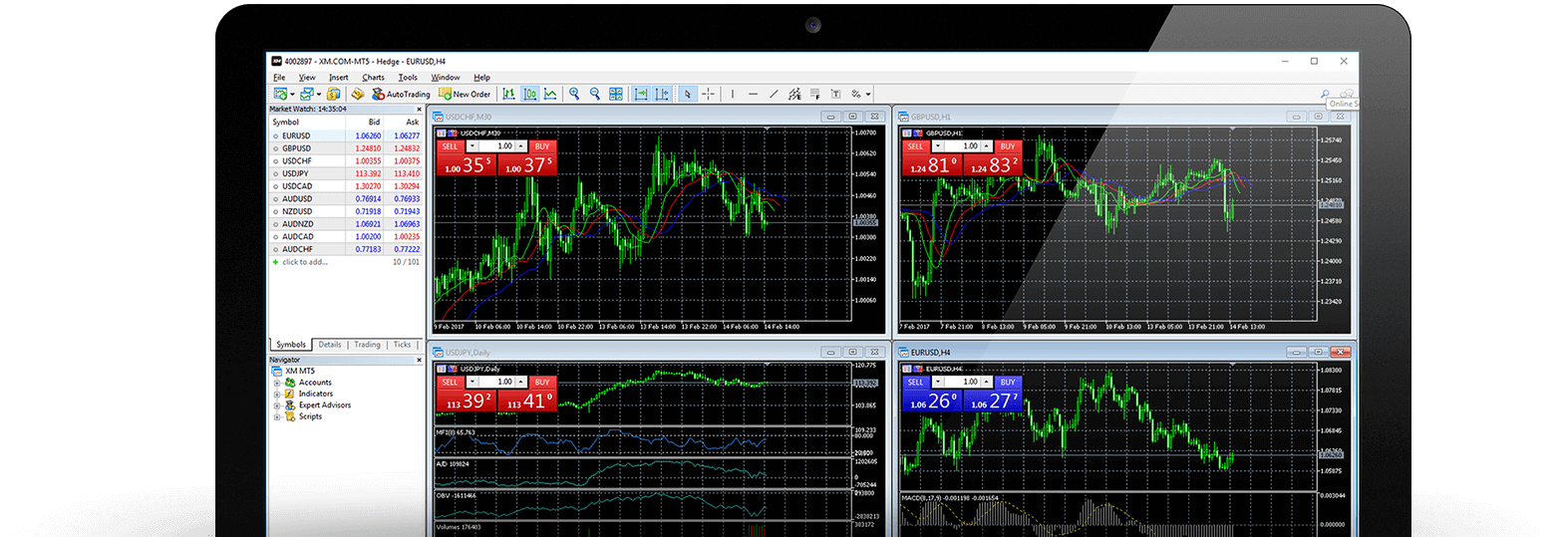
Kako deinstalirati MT5 za Mac?
- KORAK 1: Otvorite folder Aplikacije
- KORAK 2: Premjestite MT5 za Mac u smeće
XM MT5 FAQ
Kako mogu dobiti pristup MT5 platformi?
Za početak trgovanja na MT5 platformi potrebno je da imate MT5 račun za trgovanje. Nije moguće trgovati na MT5 platformi sa vašim postojećim MT4 računom. Za otvaranje MT5 računa kliknite ovdje .
Mogu li koristiti ID svog MT4 računa za pristup MT5?
Ne, ne možeš. Morate imati MT5 račun za trgovanje. Za otvaranje MT5 računa kliknite ovdje .
Kako da potvrdim svoj MT5 račun?
Ako ste već XM klijent sa MT4 računom, možete otvoriti dodatni MT5 račun iz područja za članove bez ponovnog podnošenja dokumenata za validaciju. Međutim, ako ste novi klijent, morat ćete nam dostaviti sve potrebne dokumente za validaciju (tj. Dokaz o identitetu i Dokaz o prebivalištu).
Mogu li trgovati CFD-ovima na dionice sa svojim postojećim MT4 računom za trgovanje?
Ne, ne možeš. Morate imati MT5 račun za trgovanje da biste trgovali CFD-ovima na dionice. Za otvaranje MT5 računa kliknite ovdje .
Kojim instrumentima mogu trgovati na MT5?
Na MT5 platformi možete trgovati svim instrumentima dostupnim na XM-u uključujući CFD-ove na dionice, CFD-ove na indekse dionica, Forex, CFD-ove na plemenite metale i CFD-ove na Energije.
Zaključak: Uživajte u besprekornom trgovanju sa XM MT5 na Mac-u
Sa XM MT5 za Mac, trgovci mogu uživati u moćnoj platformi koja pruža sve potrebne alate za analizu tržišta, izvršavanje trgovanja i efikasno praćenje performansi računa. Proces preuzimanja, instaliranja i prijavljivanja na platformu je brz i lak, što vam omogućava da počnete trgovati što je prije moguće.
Slijedeći ovaj vodič, bit ćete spremni da iskoristite puni potencijal XM MT5 na svom Macu, poboljšavajući svoje iskustvo trgovanja i dajući vam pristup naprednim alatima koji vam mogu pomoći da donosite informirane odluke na globalnim tržištima.